Показати зміст статті
- Офіційний застосунок Microsoft Word — базовий безплатний доступ
- Word Online — повнофункціональний і безкоштовний Word у браузері
- Альтернативи — коли Word не єдиний варіант
- FAQ
- Чи можна повноцінно редагувати документи у Word на iPad Pro безплатно?
- Чи потрібен інтернет для безплатної роботи з Word на iPad?
- Чи збережеться форматування документа, якщо відкрити його в альтернативі на кшталт Pages?
Продуктивність iPad у 2025 році дозволяє базовому пристрою забезпечувати офісні потреби. І багато хто впевнений, що для роботи з текстами у Word на планшеті від Apple потрібна платна підписка. Це не зовсім так. Існує кілька перевірених способів отримати доступ до знаменитого текстового редактора, не витративши ані копійки. Ми детально розглянемо всі доступні методи, як встановити Word на iPad, від офіційного застосунку до потужних альтернатив, щоб кожен міг вибрати для себе оптимальний варіант.
Офіційний застосунок Microsoft Word — базовий безплатний доступ
Найочевидніший шлях — завантажити програму з App Store. Цей спосіб легальний і безпечний, але його корисність безпосередньо залежить від моделі iPad. Microsoft застосовує просте правило: функціональність програми прив’язана до розміру екрана. Для пристроїв із невеликою діагоналлю базові можливості редагування відкриті, тоді як власникам великих планшетів без підписки запропонують тільки режим читання.
Якщо екран менший за 10.1 дюйма (це стосується 9.7-дюймових стандартних моделей і всіх iPad mini), то після встановлення вийде не тільки переглядати, а й вносити базові правки в документи. Можна змінювати текст, застосовувати форматування, вставляти таблиці та картинки. Для власників Pro і моделей Air, екран яких перевищує 10.1 дюйма, безплатна версія дає змогу тільки відкривати і читати файли. Створювати нові документи або редагувати наявні на таких пристроях вийде лише після оформлення передплати Microsoft 365.
Завантаження програми з App Store максимально просте:
- відкрийте магазин застосунків App Store на планшеті;
- скористайтеся рядком пошуку і введіть «Microsoft Word»;
- знайдіть офіційний застосунок від Microsoft Corporation і натисніть кнопку завантаження;
- запустіть програму та увійдіть в обліковий запис Microsoft — його можна створити безкоштовно прямо на місці.
Офіційний застосунок стає чудовим вибором для виконання нескладних завдань на компактних моделях iPad. Якщо ж потрібна повноцінна робота на великому екрані, варто розглянути інші підходи.
Word Online — повнофункціональний і безкоштовний Word у браузері
Вебверсія офісного пакета Microsoft — це потужний інструмент, який багато хто незаслужено обходить стороною. Він працює в браузері та не накладає обмежень за розміром екрана або функціональністю. Достатньо відкрити Safari на iPad, перейти на сайт office.com і увійти у свій обліковий запис. Відразу після цього відкривається доступ до онлайн-редактора, який за своїми можливостями майже не поступається настільній програмі.
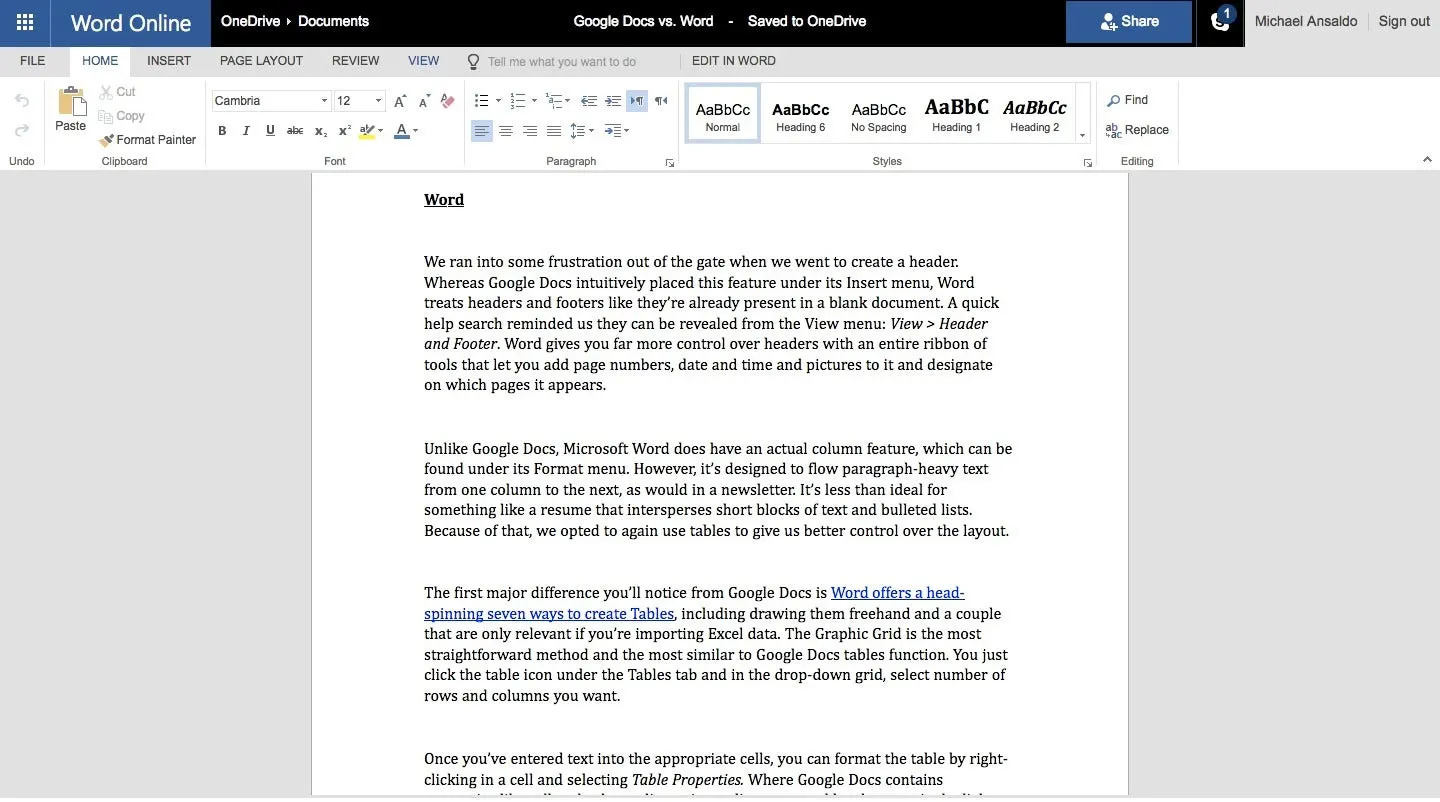
Користуватися ним дуже зручно. Інтерфейс знайомий усім, хто хоч раз працював у Word. Тут можна створювати складні документи з нуля, використовувати шаблони, налаштовувати стилі, додавати колонтитули та перевіряти орфографію. Усі створені файли автоматично зберігаються в хмарному сховищі OneDrive, що забезпечує доступ до них з будь-якого іншого пристрою. Це ідеальне рішення для тих, кому потрібен повний набір інструментів без витрат. Єдина вимога — стабільне підключення до інтернету, оскільки вся робота відбувається в режимі онлайн.
Вебверсія являє собою прекрасний компроміс між функціональністю і доступністю. Вона знімає всі обмеження, пов’язані з розміром екрана, і надає практично необмежені можливості для редагування. Цей метод ідеально підходить для роботи з дому, офісу або будь-якого іншого місця, де є надійний Wi-Fi.
Альтернативи — коли Word не єдиний варіант
Іноді замість того, щоб встановити Ворд на Айпад, варто подивитися в бік сторонніх застосунків, особливо якщо потрібна повна функціональність для роботи офлайн на великому iPad без підписки. Сучасні офісні пакети від інших розробників відмінно справляються з будь-якими завданнями і повністю сумісні з форматами «.docx».
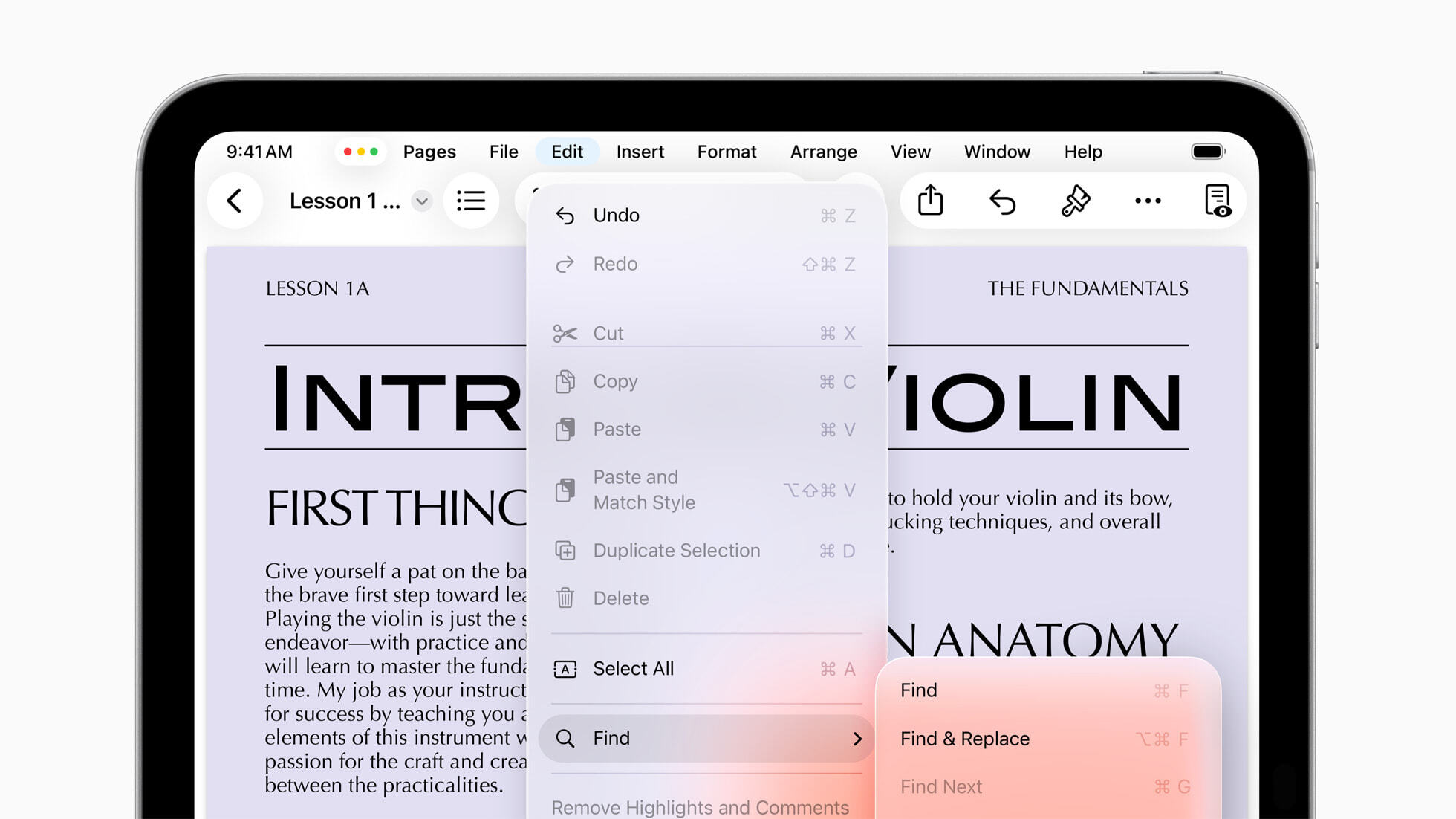
На ринку існує кілька прекрасних безплатних офісних пакетів, повністю сумісних з iPad:
- Pages — це нативний застосунок від Apple, який попередньо встановлено на більшості iPad. Програма повністю безплатна, ідеально інтегрована в екосистему і пропонує шикарні інструменти для верстки та дизайну документів.
- Google Документи — найкращий вибір для спільної роботи. Застосунок дає змогу кільком людям одночасно редагувати один файл, залишати коментарі та відстежувати зміни в реальному часі.
- WPS Office — популярний офісний пакет з Азії, який славиться своїм знайомим інтерфейсом, що нагадує класичний Word, і розширеним набором інструментів.
- OnlyOffice — рішення для тих, хто цінує безпеку та конфіденційність. Цей пакет пропонує потужні редактори та не містить реклами або вбудованих покупок.
Вибір альтернативного застосунку — це не компроміс, а розумний крок. Кожна з цих програм пропонує унікальні переваги, чи то ідеальна інтеграція, інструменти для колаборації, або підвищена безпека. Це чудовий спосіб отримати всю потрібну функціональність безплатно і без обмежень.
FAQ
Чи можна повноцінно редагувати документи у Word на iPad Pro безплатно?
Ні, офіційний застосунок на iPad Pro працює тільки для перегляду. Для безплатного редагування використовуйте вебверсію Word Online через браузер, але для цього потрібен інтернет.
Чи потрібен інтернет для безплатної роботи з Word на iPad?
Для Word Online — так, інтернет потрібен завжди. Для офіційного застосунку на маленьких iPad (до 10.1 дюйма) базові правки можна робити й офлайн. Альтернативні застосунки на кшталт Apple Pages також працюють без мережі.
Чи збережеться форматування документа, якщо відкрити його в альтернативі на кшталт Pages?
Так, у більшості випадків форматування повністю збережеться. Проблеми можуть виникнути тільки з дуже складними документами, що використовують макроси або нестандартні шрифти. Для звичайних файлів усе буде гаразд.


























Авторизуйтесь через соціальні мережі